あとで読む
スマホのデータバックアップしてる?無料のYahoo!アプリでいざという時に備えろ!

以前、iTunesのバックアップ先にしていた外付けハードディスクが壊れてしまい、中学生から買い続けたCDのデータや画像、iPhoneのバックアップデータにアクセスできなくなってしまったことがあります。
スマホのデータはiTunesにデータを保存したり、マイクロSDカードに保存していると思いますが、taa.のようにいつ壊れてしまうかわかりません。
そんな時のためにもう一つ、バックアップする場所が無料で使えるとしたら?使わない手はありませんよね。
無料ほど高いものはないと言いますが、今日はYahoo!バックアップの説明から利用方法までを紹介したいと思います。
目次
無料で使えるYahoo簡単バックアップとは
Yahoo!簡単バックアップは、アプリをインストールしておくだけで自動的にスマホ内の画像、動画、連絡先を自動的にバックアップしてくれるYahoo!の提供している無料サービスです。
保存できる容量は…
- 誰でも5GBまで無料
- Yahoo!プレミアム会員なら容量無制限
- ソフバンユーザーなら容量無制限
嬉しいことに、ソフトバンクユーザーならマイソフトバンクから設定するだけで、容量無制限で利用することができるんです。無料で使えるというか、ソフトバンク基本料金にコミコミになってるので、使わないのはもったいないですね。
LOHACOやYahooショッピングで買い物をよくする方ならYahooプレミアム会員(月額462円)になれば無制限でYahoo!簡単バックアップが使えます。
ソフトバンクユーザーでもなくLOHACOなどで買い物をしない人でも、誰でも5GBまでは無料で使えちゃいます。
水没や故障…そんな時のために!
冒頭でもちょっと触れましたが、iPhoneのデータをiTunesで外付けハードディスクに保存していましたか、ハードディスクが壊れてしまいました…。
iPhoneを使用している人は、iTunesとYahoo!簡単バックアップなど、違う場所に最低2つはバックアップしておくことを強くお勧めしたいです。
例えば、iTunesでCドライブに保存してあるデータを、外付けハードディスクにも保存しておけば、PCが壊れてしまても外付けハードディスクからデータを復元できます。
但し外付けハードディスクが必要になってしまいますが、Yahoo!簡単バックアップを利用すれば無料でクラウドにバックアップすることができるので、外付けハードディスクを購入しなくて済みます。
iPhone androidどちらでも利用可能
YAHOOバックアップアプリはiPhone iOSアプリとandroidアプリが用意されているのでどちらでも利用が可能です。
Yahoo!簡単バックアップをオススメするポイント
taa.が使ってみてこのアプリをお勧めするポイントは…
- とにかく無料
- とにかく無制限
- 勝手にバックアップ
『とにかく無料』は無料というか、ソフフトバンクユーザーなら基本料金にコミコミです。
1番は『勝手にバックアップ』です。
バックアップとかって重要なのはわかっているんですが、忘れちゃって意外とやらなかったりするんです。
Yahoo!簡単バックアップはアプリがインストールされているだけで自動的にバックアップを取ってくれます。
容量無制限で利用する方法
ソフトバンクを利用している方が、容量無制限でYahoo!簡単バックアップを利用するには、スマートログインの設定が必要となります。
ソフトバンクスマートログインの設定方法や確認方法は以下の公式サイトより確認してください。
スマートログインを設定することで、ソフトバンクユーザーならYahoo!簡単バックアップを容量無制限で利用することができます。
ソフトバンクユーザー以外の方は
ソフトバンク以外のキャリアを利用の方は、Yahoo!プレミアム会員に登録する事で、容量無制限で利用することができます。
ただ、ソフトバンクユーザーでなくても、Yahoo!プレミアム会員に登録しなくても5GBまでは完全無料で使えるので、電話帳のみのバックアップで利用する方法もあります。
スマホデータのバックアップ方法
スマホデータの保存方法は初めの設定をするだけ。あとは基本的に自動保存してくれます。
- Yahoo!簡単バックアップをダウンロード
- アプリを開いて『設定する』をタップ
- 『写真』と『連絡先』へのアクセスを許可するして『設定する』をタップ
- 『位置情報の利用』と『通信の送信』を許可する
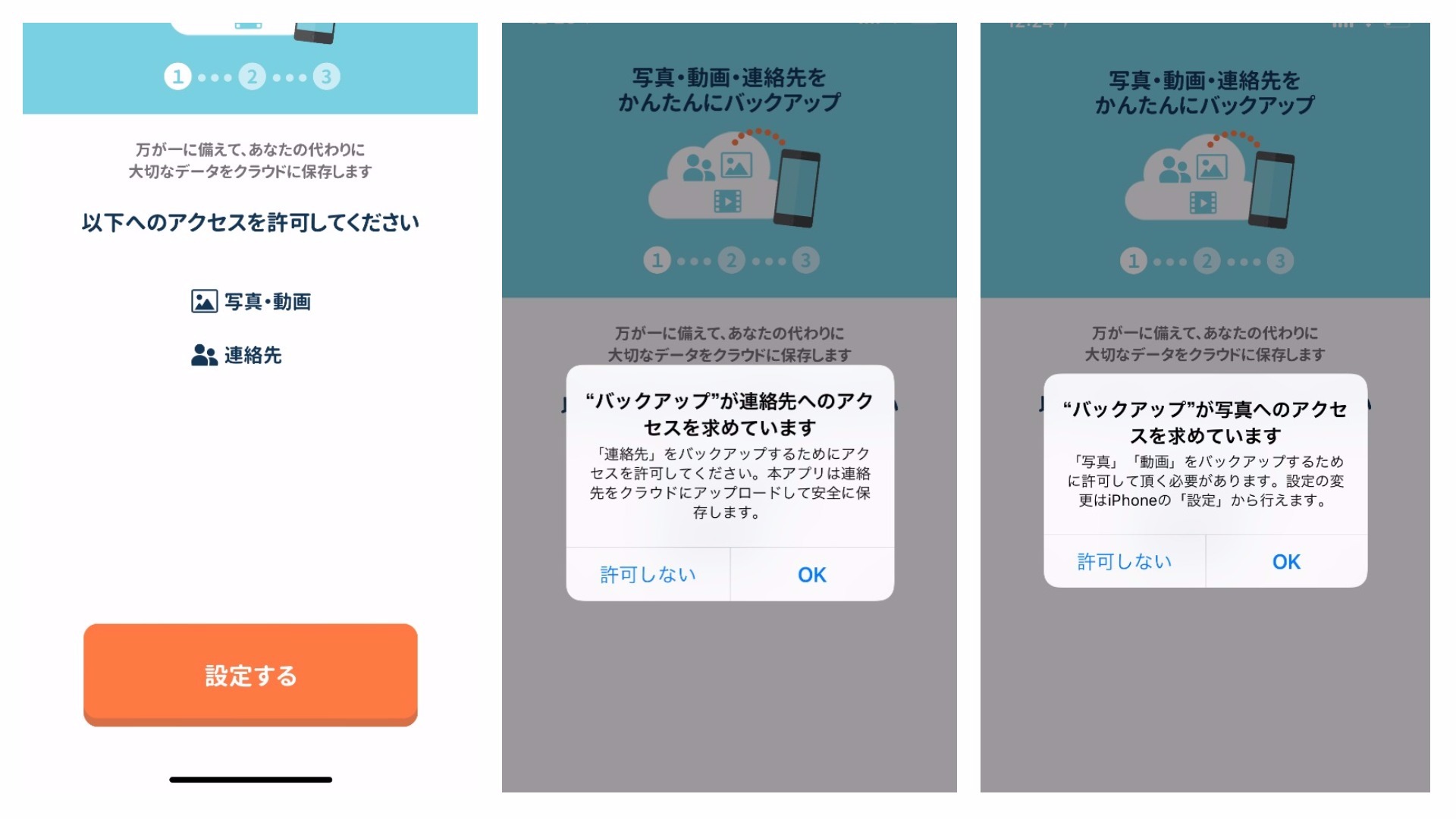
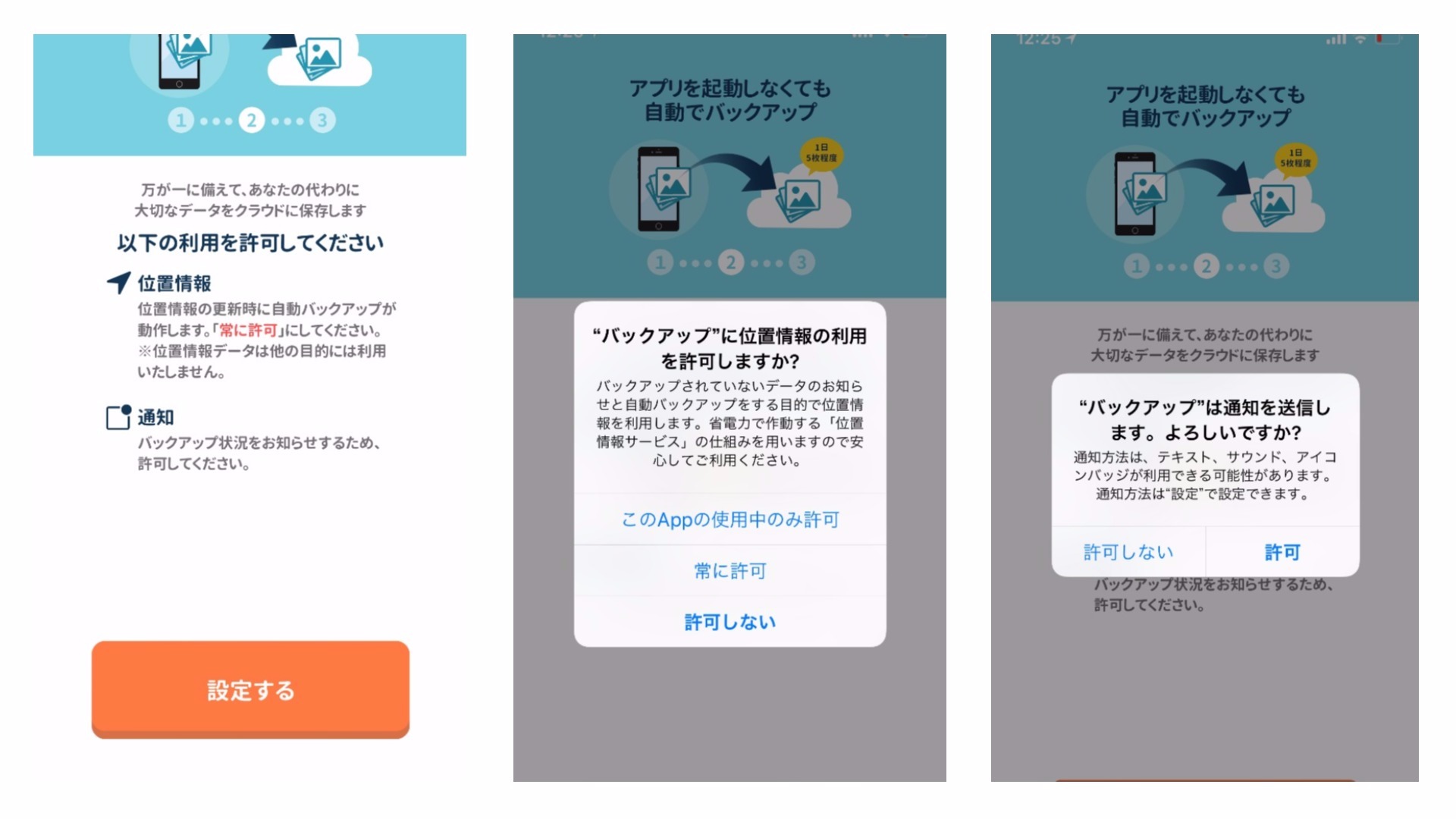
この時位置情報の利用は『常に許可』を選択してください。
あとはバックアップを開始ボタンを押せば、自動的に連絡先の件数や画像件数をチェックしてバックアップを開始します。
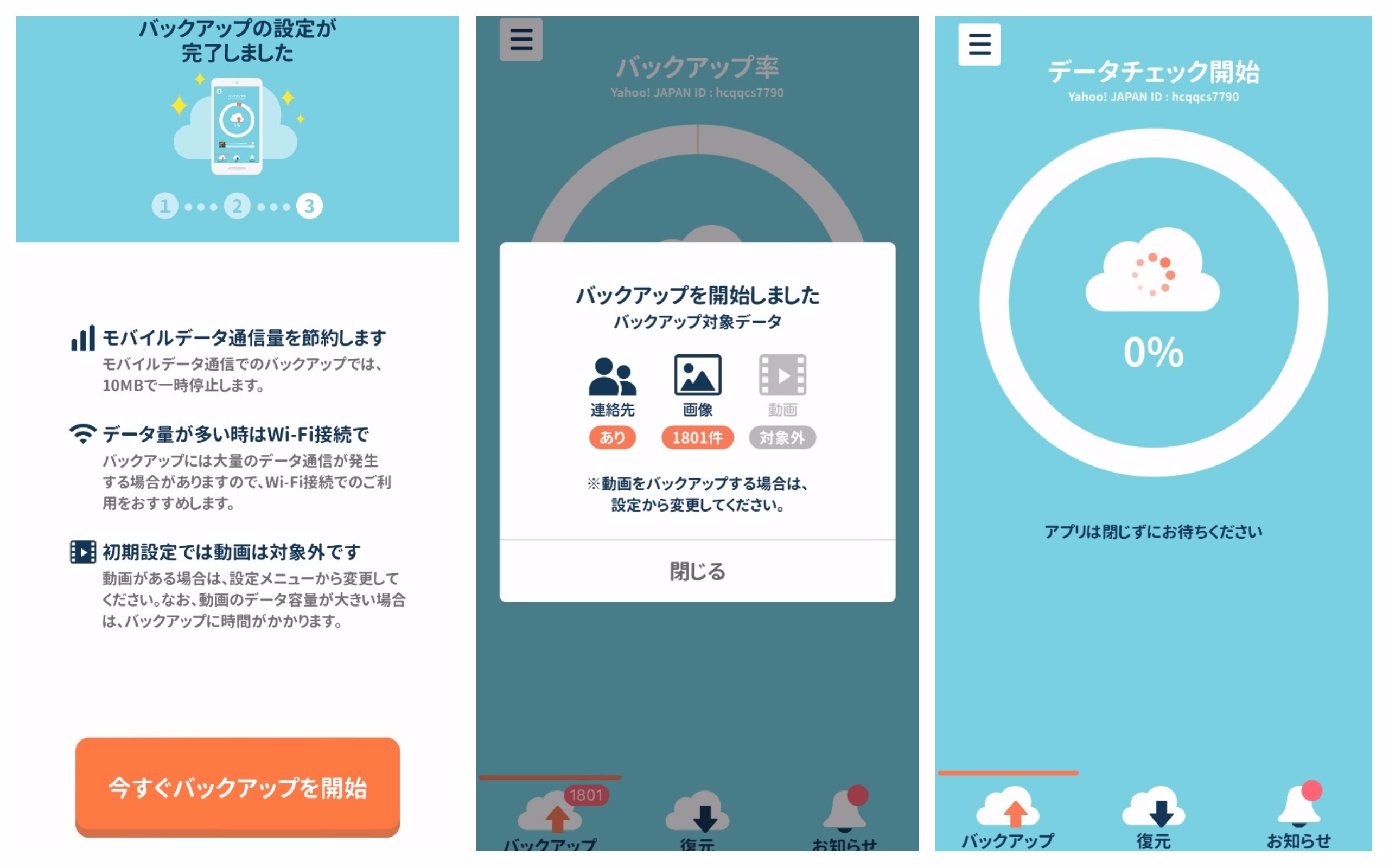
バックアップにかかる時間
taa.が初めて全体をバックアップしたときにかかかった時間は約5時間。
- 画像枚数1601枚
- 連絡先335件
動画は初期設定でバックアップの対象外だったので、画像と連絡先だけでこの時間です。初めてのバックアップをする時は、Wi-Fi環境で夜寝る前に始めるのをお勧めします。
一度全体のバックアップを行えば、あとは自動的に新しいデータを10Mを上限にバックアップを行ってくれます。
バックアップ中にWi-Fi接続が切れたら?
バックアップ途中でWi-Fiが切れてしまって、モバイル通信に切り替わってもパケット使用量が大変なことになっている心配はありません。
モバイル通信では最大で10Mでバックアップを一時停止してくれるので、Wi-Fi環境で再開すればパケットを節約できます。
バックアップデータの復元方法
バックアップしたデータを機種変更したり修理などをした新しいスマホにデータを復元する方法は簡単。
Yahoo!簡単バックアップアプリを新しいスマホにインストールし、ログインしたら…
- 復元をタップして
- 復元するデータを選択したら
- 『復元する』をタップするだけ
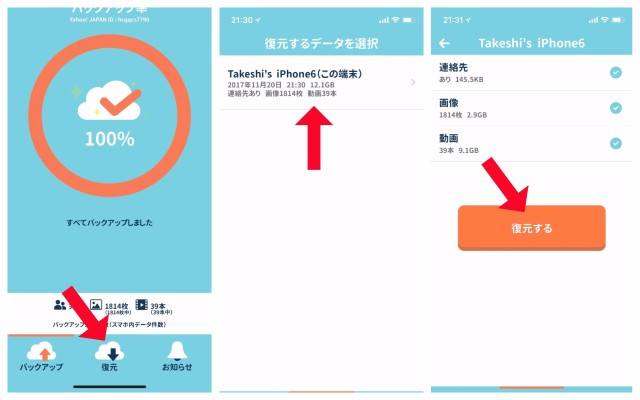
これだけでバックアップしていたデータを、新しいスマホに復元することができます。
まとめ
経験者が語りますが…
バックアップは絶対にやっておいた方がいいですよ!
本当に保険みたいなもんですが、いざというときに後悔しないように、絶対にバックアップは二重三重にやっておきましょう。
家族や友人、などとの楽しい思い出の画像や、連絡帳に登録した住所や連絡先がなくなったら一大事です。
とにかく無料だし、ソフトバンクユーザーなら基本料金コミコミなんで、使わないわけには行きませよ〜。


